Bilgisayardan iPhone'a Müzik Nasıl Aktarılır
Çeşitli / / October 20, 2023
Favori sanatçılarınızın veya orijinal eserlerinizin şarkılarını veya fiziksel albümlerini daha önce bilgisayarınızda (Windows PC) satın aldınız mı? O zaman kesinlikle onları iPhone'unuzda isteyeceksiniz. İşin iyi yanı, iTunes olsun ya da olmasın, bilgisayarınızdan iPhone'a müzik aktarmanın birden fazla yolu olmasıdır.
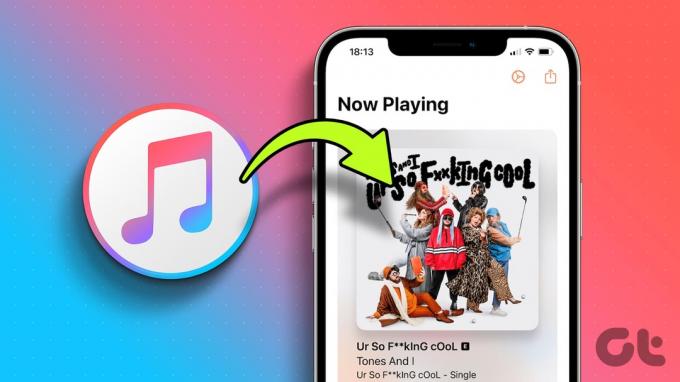
Kullanıp kullanmadığınız Apple Müzik, Spotify, Youtube müzikveya başka herhangi bir müzik akışı hizmetinde, en sevdiğiniz sanatçıyı ve şarkılarını çevrimiçi olarak bulacaksınız. Peki neden müziği Windows cihazınızda bırakasınız ki? Neden her iki dünyanın da en iyisine sahip olmayasınız? Öyleyse öyle yapalım.
İTunes'tan iPhone'a Müzik Nasıl Aktarılır
Mac Finder'a geçmiş olsa da iTunes hâlâ iPhone ve PC arasında köprü. Müziği senkronize edebilir veya iTunes arşivini iPhone'unuza aktarabilirsiniz.
Müziği iTunes'dan iPhone'a Senkronize Etme
Bu seçenek, telefonunuz her bağlandığında bilgisayarınızdaki müziği iPhone'unuzla otomatik olarak senkronize edeceği için omuzlarınızdaki yükü hafifletecektir.
Aşama 1: iPhone'unuzu USB aracılığıyla bilgisayara bağlayın ve iTunes'u açın. (İstenirse iPhone'unuzda Güven'e dokunun).
Adım 2: Üst çubuktaki telefon simgesini tıklayın.

Aşama 3: Ardından soldaki kenar çubuğundan Müzik'i seçin.
4. Adım: Müziği Senkronize Et'e tıklayın ve aşağıdakilerden birini seçin,
- Tüm müzik kütüphanesi – Tüm kütüphaneyi senkronize etmek için
- Seçilen çalma listeleri, sanatçılar, albümler ve türler – Yalnızca seçilen müziği senkronize etmek ve müziği seçmek için.
- Videoları dahil et
- Sesli notları dahil et
Adım 5: Sağ alt köşedeki Uygula düğmesine tıklayın. Senkronizasyon hemen başlamalıdır. Değilse Senkronizasyon'a tıklayın.

Not: iPhone iTunes'a bağlandığında bir depolama ilerleme çubuğu gösterir. Yeni müziğin telefonunuzu doldurmadığından emin olmak için buna dikkat edin. Ancak eğer öyleyse, temizlemek için bu kılavuzu takip edebilirsiniz. iPhone'daki diğer depolama alanı.
iTunes Kitaplığını iPhone'a Otomatik veya Manuel Olarak Aktarın
Senkronizasyonu ayarladıktan sonra bunu yapıp yapmayacağınıza karar verebilirsiniz:
- Otomatik olarak – iPhone'u her bağladığınızda müziği iPhone'a aktarın.
- Manuel olarak – İstediğiniz zaman müziği PC'den iPhone'a taşıyın.
Aşama 1: iPhone'u bağlayın → iTunes'u açın → üst menüden telefonu seçin.
Adım 2: Sol panelden Özet'i tıklayın.
Aşama 3: Seçenekler bölümüne ilerleyin ve şunu seçin:
- 'Bu iPhone bağlandığında otomatik olarak senkronize et' – Otomatik senkronizasyon için.
- 'Müzik ve videoları manuel olarak yönetin' – Manuel senkronizasyon için.
4. Adım: Ayarları kaydetmek için Uygula'yı tıklayın.

Bilgisayardan iPhone'a Kablo Olmadan Müzik Nasıl Aktarılır
Müziği iTunes'dan iPhone'unuza kabloyla senkronize etmenin yanı sıra, bunu Wi-Fi aracılığıyla da yapabilirsiniz. Fakat, bunu etkinleştirmek için USB kullanarak (yukarıdaki bölümde gösterildiği gibi) iTunes ile senkronizasyonu ayarlamanız gerekir. özellik.
Aşama 1: iPhone'unuzu bir USB kablosuyla bilgisayarınıza bağlayın.
Adım 2: Özet'i tıklayın → 'Bu [cihaz] ile Wi-Fi üzerinden senkronize et' seçeneğinin yanındaki kutuyu işaretleyin.
Aşama 3: Son olarak özelliği etkinleştirmek için Uygula'yı tıklayın.

Artık iPhone'unuz ve PC'niz, hem bilgisayarın hem de cihazın aynı Wi-Fi ağında olması dışında Wi-Fi üzerinden bağlanabilir. Ancak, iPhone'un bir güç kaynağına takıldığında ve bilgisayarda iTunes açıldığında otomatik olarak senkronize edileceğini unutmayın.
iTunes Olmadan iPhone'a Müzik Ekleme
iTunes ile uğraşmak istemiyor musunuz? Endişelenme! Windows PC'den iTunes olmadan iPhone'a müzik aktarmanın birçok alternatif yolu vardır.
1. iCloud Drive'ı veya Google Drive'ı kullanın
Ayrıca iCloud Drive'ı veya herhangi bir üçüncü taraf bulut depolama hizmetini kullanarak bilgisayarınızdan iTunes'a müzik aktarabilirsiniz. Google sürücü, Dropbox, vesaire. İşlem oldukça basit,
- Müzik yükle – Bulutu açın → yükle'ye tıklayın → müziğe göz atın ve yükleyin → pencereyi kapatın.
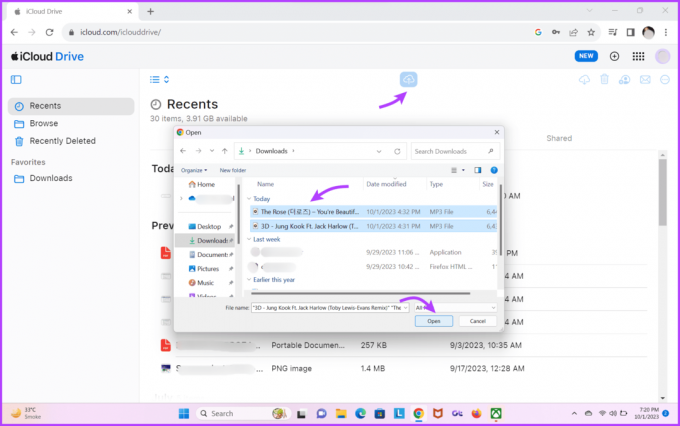
- Müzik indir – iPhone'da Dosyalar uygulamasını açın → Gözat sekmesine gidin → iCloud Drive → müziği iPhone'da bulun ve indirin.
İndirdikten sonra bunları cihazınıza yükleyin. Spotify müzik kütüphanesi veya kullandığınız başka herhangi bir yayın hizmeti.
Uç: Yalnızca müzik değil aynı zamanda dosya aktarımı da yapabilirsiniz iPhone ve Windows PC arasında bu yöntemi kullanarak. Ancak, eğer istiyorsanız PC ile senkronize edilecek iCloud Fotoğrafları, ekteki bağlantıya göz atın.
2. Windows PC'den iPhone'a Müzik Aktarmak için E-posta Kullanın
Temel dayanak yukarıdakiyle aynıdır.
- Müzik yükle – E-posta hesabınızda oturum açın → e-posta oluşturun → göz atın ve müzik ekleyin → onu alternatif bir kimliğe gönderin veya Taslaklar'a kaydedin.

- Müzik indir – E-postayı ve postayı açın → dosyayı açmak için şarkıya dokunun → Paylaş düğmesine dokunun → Dosyalara Kaydet'i seçin.

Dosyalara kaydedildikten sonra müziği akış hizmetinize yükleyebilirsiniz.
Müziği iPhone'a Kolayca Taşıyın
Apple ve Microsoft'un kendi nedenleri olsa da, dosyaları PC'den iPhone'a veya iPhone'a taşımak istiyoruz. Mac'ten Android'e Airdrop'u seçip kullanmak kadar kolaydı. Ve biz böyle bir özelliği beklemeye devam ederken, neyse ki iTunes'dan iPhone'a müzik aktarmak için yukarıdaki yöntemleri kullanabilirsiniz.
Makalenin size yardımcı olacağını umuyoruz. Herhangi bir sorunuz veya sorunuz varsa aşağıdaki yorum bölümünü kullanın.
Son güncelleme tarihi: 18 Ekim 2023
Yukarıdaki makale Guiding Tech'i desteklemeye yardımcı olan bağlı kuruluş bağlantıları içerebilir. Ancak editoryal bütünlüğümüzü etkilemez. İçerik tarafsız ve özgün kalır.



